当前位置:首页 > 大白菜资讯 > u盘被写保护怎么解除,u盘被写保护怎么处理
u盘被写保护怎么解除,u盘被写保护怎么处理
大家好,今天给大家带来一篇U盘提示被写保护应该怎么去操作的教程。如果你使用U盘的时候,被提示写保护,那就不要错过这篇文章了。我们在进行其他操作之前,要确定你的U盘是没有物理开关保护的。之后,我们再结合最近电脑的情况来对U盘检测并分析,比如说病毒感染等等。如果你也遇到了u盘被写保护的问题,下面小编就来教你u盘被写保护怎么解除!
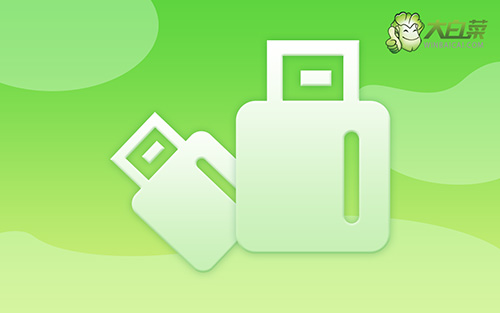
u盘被写保护怎么处理
在讨论怎么去解决u盘写保护之前,我们先来看看为什么u盘会出现这个问题,避免下次遇到同样的问题。
一般来说,U盘被写保护的话,首先就要检查一下是不是U盘本身就有写保护的开关,关闭写保护就可以了,这是比较常见的情况。
但是,如果U盘本身没有u盘写保护开关,那就要考虑是不是系统出现了问题,比如说注册表出错,又或者是电脑误开写保护开关。

方法一:
1、 系统注册表异常导致U盘写保护,打开运行窗口,输入“regedit”,点击“确定”
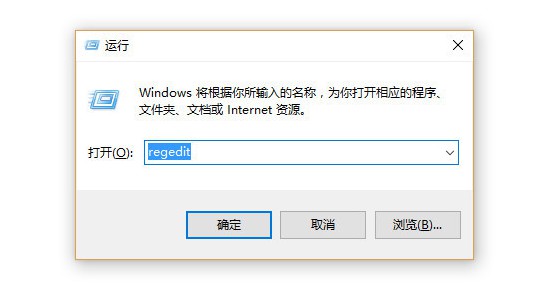
2、 进入注册表编辑器,依次打开HKEY_LOCAL_MACHINE \ SYSTEM \ CurrentControlSet \ Control,查看右侧是否有“StorageDevicePolicies”选项
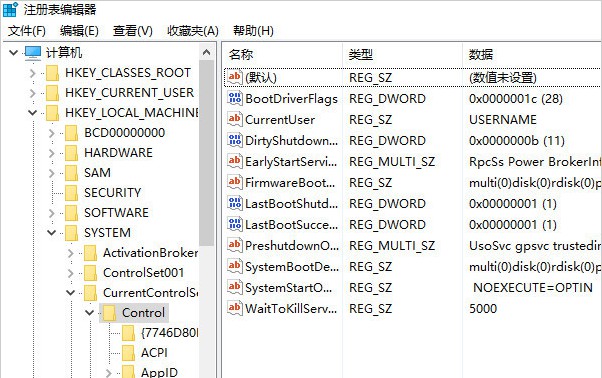
3、 如果没有,那就右键点击“Control”,依次点击新建-项
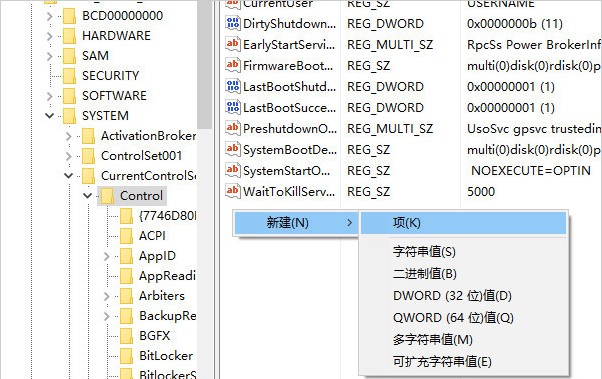
4、 接着,将刚刚新建的项,重命名为”StorageDevicePolicies”
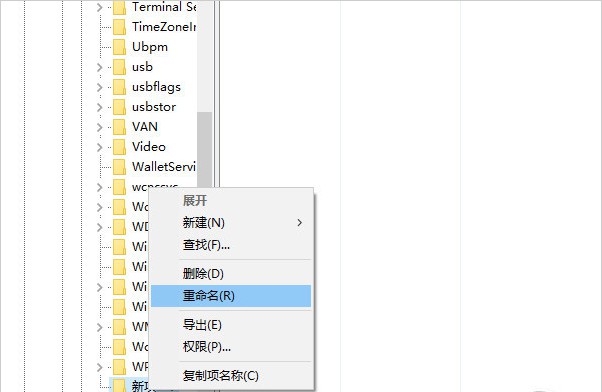
5、 然后,点击StorageDevicePolicies,在右侧空白处右键选择新建-DWORD值WriteProtect
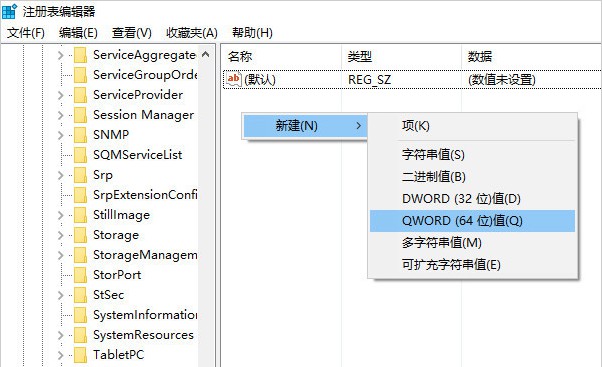
6、 如图所示,双击WriteProtect,设置数值数据为0,最后点击确定即可去除u盘写保护
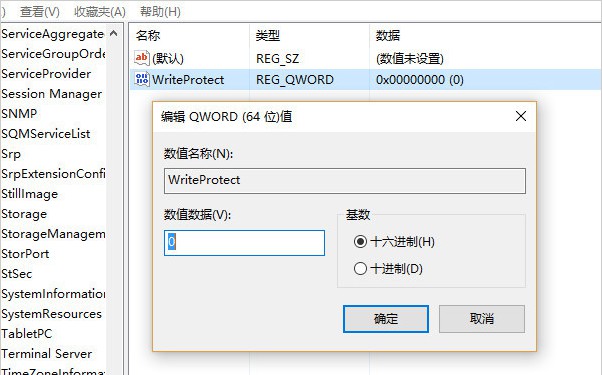
方法二:
1、 如果上面的方法无法解决问题的话,那就右键选择u盘属性
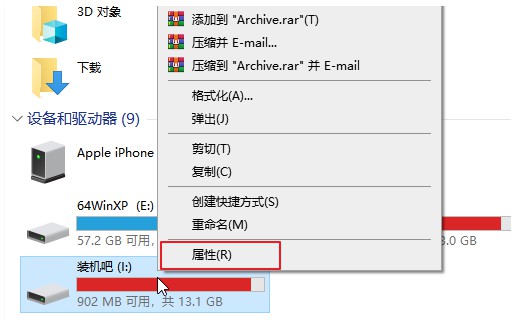
2、 接着,点击选择工具选项,点击开始检查
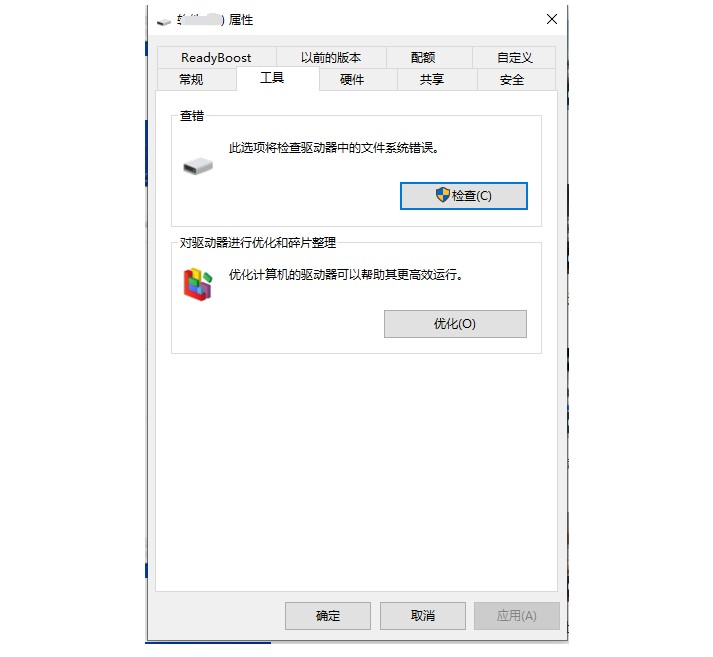
3、 如图所示,点击选择扫描驱动器进入
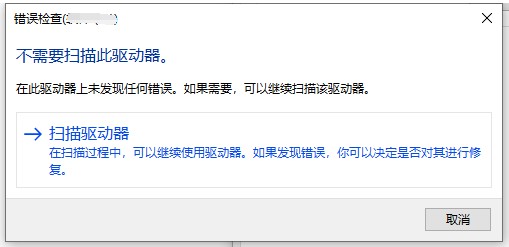
4、 这时候,如果是被写保护的话,我们只需要等待系统自动检查修复即可
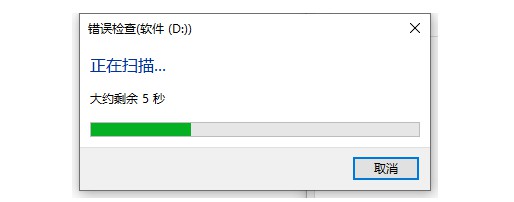
5、 如果修复完毕还是不行的话,可以考虑u盘修复工具解决,或者进一步分析电脑u盘物理损坏的可能性,考虑更换新的u盘使用
一般来说,你通过上面的操作,就可以解决u盘被写保护的问题了。其实,u盘出现问题的情况确实有多,比如说有时候还会出现电脑无法识别的情况,这时候就可以通过磁盘管理来重新设置,比如说分配新的盘符又或者是直接格式化操作。好啦,今天的文章就到这里了,我们下次再见。

